Що я включив в основи управління магазином OpenCart

Як відключити магазин OpenCart 2.0
На час оформлення магазину, вимкніть його, щоб пошуковики не могли намагатися індексувати його сторінки, адже вони ще не готові. Відключається магазин наступним чином:
- Заходьте в адміністративну панель;
- В меню потрібна вкладка Система → Установки та
- Виділіть магазин, призначений магазином За замовчуванням;
- Натиснути кнопку «Редагувати»;
- У верхньому Меню вибрати Сервер;
- Рядок «Режим обслуговування» поставити «Так».
Тепер у вашого магазину залишиться шапка, меню і футер, а замість товарів буде напис:
Магазин тимчасово закритий. Ми виконуємо профілактичні роботи.
Незабаром магазин буде доступний. Будь ласка, зайдіть пізніше.
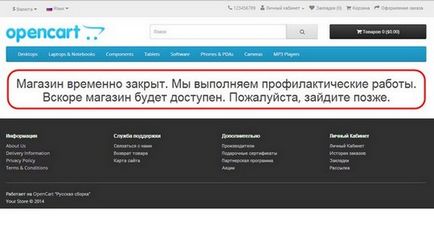
Як встановити свій фавікон (іконку) магазину OpenCart
- Підготуйте іконку магазину розміром 32 × 32 в форматі png.
- Дайте їй назву: cart.png.
- Відкрийте каталог магазину по FTP;
- В папку ваш_домен / image / catalog завантажте свою іконку, замість фірмової іконки Opencart. У неї назву cart.png.
Примітка: В інтернет магазині ocStore (російська версія Open Cart) іконка для браузера знаходиться в папці: image / data. Ім'я таке ж, cart.png.
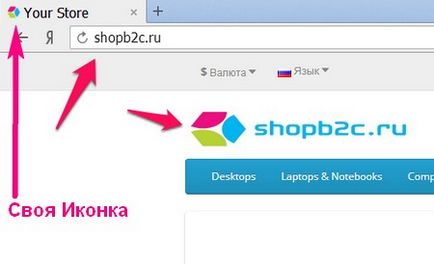
Читати ще: Як включити ЧПУ Інтернет магазину Open Cart
Як поміняти фото в шапці магазину
У вітрині магазину OpenCart в шапці відображаються фото логотипу цієї платформи.
Її потрібно поміняти на свій логотип або інше фото. Для цього:
- Підготуйте своє фото розміром 269 × 50, в будь-якому форматі.
- Увійдіть в адміністративну частину Інтернет магазину;
- В меню шукаємо вкладку Система → Налаштування. Вибираємо магазин за замовчуванням і натискаємо кнопку, «Редагувати». Це іконка з олівцем, вона в рядку з магазином.
- На сторінці редагування міняємо Зображення.
Очищаємо історію браузера за минулий час і дивимося результат.
Як поміняти назву магазину
Кожен магазин повинен мати свою назву. Це ваш бренд, який має бути видно при пошуку магазину і видно пошуковим системам. Для установки своєї назви магазину:
- Входимо в адміністративну частину магазину;
- Відкриваємо вкладку: Система → Налаштування. Вибираємо магазин за замовчуванням і натискаємо кнопку «Редагувати».
Примітка: В OpenCart версій 1.5 все кнопки управління підписані. У OpenCart 2.0 кнопки управління зроблені у вигляді іконок з з'являються поясненнями.
Є дві вкладки, де вказується назва магазину. Це вкладки Основне і Магазин. Назва магазину у вкладці Основне, для внутрішнього користування і видно тільки в адміністративній частині магазину в таблиці з магазинами. Назва магазину на вкладці Магазин, мета-тег Title, видно в браузерах і в пошуку.
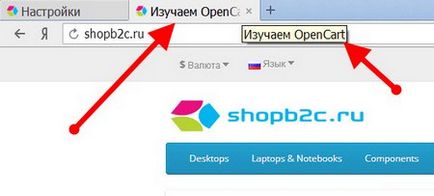
Читати ще: Переклад OpenCart 2.0 на російську мову
Як зробити резервну копію магазину
Важливо розуміти, що бекап це копія бази даних магазину, в форматі SQL. Резервну копію каталогу магазину потрібно зробити по FTP.
Читати ще: Як встановити OpenCart 2.0 на практиці
Як відновити сайт з резервної копії
З отриманої резервної копії бази даних, а також з копії бази даних зробленої в phpmyadmin, ви можете відновити всі дані магазину.
- Увійдіть в адміністративну панель магазину;
- Розкрийте розділ «Інструменти» в меню, і натисніть вкладку «Бекап / Відновлення»;
- Виберіть файл SQL резервної копії магазину і натисніть кнопку (вгорі) відновити.
- Все, магазин повинен відновитися, якщо не були «вбиті» каталоги і / або файли магазину. Їх потрібно відновити з резервної копії каталогу магазину.
Це все, найзагальніші основи управління магазином OpenCart.
Інші статті близькі по темі
Статті по темі:
- Практична установка ocStore

- Загальні настройки OpenCart: перші настройки інтернет-магазину

- Практична покупка хостингу для Інтернет магазину

- Як встановити OpenCart 2.0 на практиці

- Установка PrestaShop магазину

- Практичні кроки створення Інтернет магазину

- Практичний вибір хостингу для Інтернет магазину

- Перенесення Інтернет магазину на новий хостинг
